Excel में क्षेत्र, चयन और संपूर्ण कार्यपुस्तिका को शीघ्रता से कैसे प्रिंट करें?
यह आलेख एक्सेल में क्षेत्रों को प्रिंट करने, चयनों को प्रिंट करने और संपूर्ण कार्यपुस्तिकाओं को प्रिंट करने के तरीके पेश करने जा रहा है।
मुद्रण क्षेत्र सेट करने के साथ मुद्रण क्षेत्र
चयन या संपूर्ण कार्यपुस्तिका प्रिंट करें
एक पृष्ठ पर एकाधिक चयन (प्रिंट क्षेत्र) प्रिंट करें
वर्तमान पृष्ठ को प्रिंट करने के लिए एक क्लिक
एक्सेल में एक पेज पर कई शीटों से कई चयन आसानी से प्रिंट करें
उदाहरण के लिए, आप विभिन्न वर्कशीट से कई चयन प्रिंट करना चाहते हैं। आप उन्हें एक-एक करके प्रिंट कर सकते हैं. लेकिन, कागजात बचाने के लिए, आपको उन्हें एक पेज पर एक साथ प्रिंट करने की आवश्यकता हो सकती है। एक्सेल के लिए कुटूल एकाधिक चयन विज़ार्ड प्रिंट करें सभी चयनों को लिंक किए गए चित्रों के रूप में कॉपी करने और उन्हें एक नई वर्कशीट में रखने में आपकी सहायता कर सकता है, और फिर आप उन्हें क्लिक करके एक पृष्ठ पर प्रिंट कर सकते हैं पट्टिका > छाप एक बार।
एक्सेल में प्रिंट क्षेत्र सेट करने के साथ प्रिंट क्षेत्र
कभी-कभी आप पूरी वर्कशीट नहीं, बल्कि केवल कुछ क्षेत्र प्रिंट करना चाहेंगे। आप इसे निम्नलिखित चरणों से कर सकते हैं:
1. उस क्षेत्र का चयन करें जिसे आप प्रिंट करेंगे, और क्लिक करें पेज लेआउट > प्रिंट क्षेत्र > प्रिंट क्षेत्र सेट करें.


2. यह वैकल्पिक है. यदि आप कोई अन्य प्रिंट क्षेत्र जोड़ना चाहते हैं, तो आपको इस क्षेत्र का चयन करना होगा और फिर क्लिक करना होगा पेज लेआउट > प्रिंट क्षेत्र > मुद्रण क्षेत्र में जोड़ें.
3. क्लिक करें पट्टिका (या कार्यालय बटन)> छाप इन मुद्रण क्षेत्रों को मुद्रित करने के लिए।
नोट्स:
(1) प्रत्येक मुद्रण क्षेत्र एक अलग पृष्ठ में मुद्रित किया जाएगा।
(2) यह विधि केवल एक ही वर्कशीट से कई प्रिंट क्षेत्रों को एक साथ प्रिंट कर सकती है।
एक्सेल में प्रिंट सेटिंग्स कॉन्फ़िगर करने के साथ प्रिंट चयन या संपूर्ण कार्यपुस्तिका
सामान्यतः Microsoft Excel संपूर्ण सक्रिय वर्कशीट को प्रिंट करता है। लेकिन हो सकता है कि आप चयन को केवल सक्रिय वर्कशीट में प्रिंट करना चाहें, या संपूर्ण वर्कबुक प्रिंट करना चाहें। यह तरीका एक्सेल में चयन या संपूर्ण कार्यपुस्तिका को प्रिंट करने के बारे में है।
1. वह रेंज चुनें जिसे आप बाद में प्रिंट करेंगे, और क्लिक करें पट्टिका (या कार्यालय बटन)> छाप.
नोट: यदि आप संपूर्ण कार्यपुस्तिका मुद्रित करेंगे तो यह चरण आवश्यक नहीं है।
2. करने के लिए जाओ सेटिंग अनुभाग पर क्लिक करें सक्रिय पत्रक प्रिंट करें बटन, और चयन करें प्रिंट चयन or संपूर्ण कार्यपुस्तिका प्रिंट करें ड्रॉप डाउन सूची से. स्क्रीनशॉट देखें:

3. क्लिक करें छाप चयन या संपूर्ण कार्यपुस्तिका को तुरंत प्रिंट करने के लिए बटन।
नोट्स:
(1) मुद्रण चयनों के लिए, यह विधि एक समय में सक्रिय वर्कशीट से केवल एक चयन प्रिंट कर सकती है।
(2) यदि आप एक्सेल 2007 का उपयोग कर रहे हैं, तो आपको क्लिक करना होगा Office बटन> छाप, और फिर जाँच करें संपूर्ण कार्यपुस्तिका विकल्प या चयन पॉपिंग डायलॉग बॉक्स में विकल्प। स्क्रीनशॉट देखें:


एक्सेल के लिए कुटूल के साथ एक पृष्ठ पर एकाधिक चयन (प्रिंट क्षेत्र) प्रिंट करें
एक्सेल के लिए कुटूल एकाधिक चयन विज़ार्ड प्रिंट करें यह आपको कई कार्यपत्रकों से कई श्रेणियों को बिना पृष्ठ विराम के एक पृष्ठ में आसानी से प्रिंट करने में मदद कर सकता है।
एक्सेल के लिए कुटूल - एक्सेल के लिए 300 से अधिक आवश्यक उपकरणों से भरा हुआ। बिना किसी क्रेडिट कार्ड की आवश्यकता के पूर्ण-विशेषताओं वाले 30-दिवसीय निःशुल्क परीक्षण का आनंद लें! अभी डाउनलोड करो!
1। क्लिक करें उद्यम > मुद्रण > एकाधिक चयन विज़ार्ड प्रिंट करें. स्क्रीनशॉट देखें:


2. प्रिंट एकाधिक चयन विज़ार्ड संवाद बॉक्स में, जोड़ें बटन पर क्लिक करें ![]() मुद्रण के लिए श्रेणियाँ जोड़ने के लिए।
मुद्रण के लिए श्रेणियाँ जोड़ने के लिए।
टिप्पणियाँ:
(1) यदि आपको एक ही वर्कशीट से कई रेंज प्रिंट करने की आवश्यकता है, तो आप उन्हें इसमें जोड़ सकते हैं मुद्रित करने की सीमा को पकड़कर एक समय में सूची बनाएं कंट्रोल कुंजी और उनका चयन करना।
(2) आप रिमूव बटन पर क्लिक कर सकते हैं![]() से चयन हटाने के लिए मुद्रित करने के लिए रेंज सूची।
से चयन हटाने के लिए मुद्रित करने के लिए रेंज सूची।
3. क्लिक करें अंत बटन। और फिर सभी चयनों को एक नई वर्कशीट में लिंक किए गए चित्रों के रूप में कॉपी और पेस्ट कर दिया गया है।
4. क्लिक करें पट्टिका (या कार्यालय बटन)> छाप इन चयनों को एक पृष्ठ में मुद्रित करने के लिए।
एकाधिक चयन विज़ार्ड प्रिंट करें एक्सेल उपयोगकर्ताओं को एक ही वर्कशीट के कई चयनों (या प्रिंट क्षेत्रों) को एक पृष्ठ पर आसानी से प्रिंट करने में मदद कर सकता है, और विभिन्न शीटों से एक ही पृष्ठ पर कई चयनों को प्रिंट करने में भी मदद कर सकता है।
एक्सेल के लिए कुटूल - 300 से अधिक आवश्यक उपकरणों के साथ सुपरचार्ज एक्सेल। बिना किसी क्रेडिट कार्ड की आवश्यकता के पूर्ण-विशेषताओं वाले 30-दिवसीय निःशुल्क परीक्षण का आनंद लें! अब समझे
डेमो: एक पृष्ठ पर एकाधिक चयन (प्रिंट क्षेत्र) प्रिंट करें
एक्सेल में वर्तमान पृष्ठ को प्रिंट करने के लिए एक क्लिक
एक्सेल के लिए कुटूल्स भी एक प्रदान करता है वर्तमान पृष्ठ को मुद्रित करें एक्सेल में केवल एक क्लिक से उस सक्रिय पृष्ठ को तुरंत प्रिंट करने की उपयोगिता जिस पर सक्रिय सेल स्थित है।
एक्सेल के लिए कुटूल - एक्सेल के लिए 300 से अधिक आवश्यक उपकरणों से भरा हुआ। बिना किसी क्रेडिट कार्ड की आवश्यकता के पूर्ण-विशेषताओं वाले 30-दिवसीय निःशुल्क परीक्षण का आनंद लें! अभी डाउनलोड करो!
बस वर्कशीट में एक सेल पर क्लिक करें और फिर क्लिक करें उद्यम > वर्तमान पृष्ठ को मुद्रित करें.
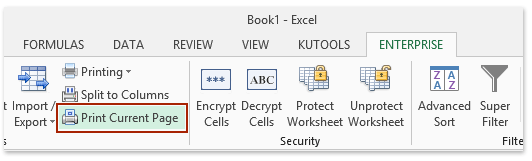

और फिर वर्तमान पृष्ठ मुद्रित होता है, और उसी समय एक संवाद बॉक्स पॉप आउट होगा और आपको बताएगा कि कौन सा पृष्ठ मुद्रित है। ऊपर स्क्रीनशॉट देखें:
डेमो: वर्तमान पृष्ठ को प्रिंट करने के लिए एक क्लिक
संबंधित आलेख
सर्वोत्तम कार्यालय उत्पादकता उपकरण
एक्सेल के लिए कुटूल के साथ अपने एक्सेल कौशल को सुपरचार्ज करें, और पहले जैसी दक्षता का अनुभव करें। एक्सेल के लिए कुटूल उत्पादकता बढ़ाने और समय बचाने के लिए 300 से अधिक उन्नत सुविधाएँ प्रदान करता है। वह सुविधा प्राप्त करने के लिए यहां क्लिक करें जिसकी आपको सबसे अधिक आवश्यकता है...

ऑफिस टैब ऑफिस में टैब्ड इंटरफ़ेस लाता है, और आपके काम को बहुत आसान बनाता है
- Word, Excel, PowerPoint में टैब्ड संपादन और रीडिंग सक्षम करें, प्रकाशक, एक्सेस, विसियो और प्रोजेक्ट।
- नई विंडो के बजाय एक ही विंडो के नए टैब में एकाधिक दस्तावेज़ खोलें और बनाएं।
- आपकी उत्पादकता 50% बढ़ जाती है, और आपके लिए हर दिन सैकड़ों माउस क्लिक कम हो जाते हैं!


